老毛桃一键还原,图文详解电脑如何使用老毛桃一键还原
- 2018-01-20 10:01:42 分类:常见问题
其实现在使用电脑的很多用户都会在系统状态好的情况下,进行电脑的系统备份,等到电脑出现故障时便可以轻松的解决了,不过还是有不少的用户不知道该怎么去操作,今天,小编就给大家介绍电脑如何使用老毛桃一键还原的操作,希望帮助到有需要的用户。
最近有用户提问,老毛桃一键还原具有什么特点功能,如何使用老毛桃一键还原的问题。其实它是一款专业的系统备份还原软件,具有操作简单,纯绿色软件,免费免安装的特点,那么何使用老毛桃一键还原?别急,小编这就将使用老毛桃一键还原的方法告诉大家。
老毛桃一键还原
准备工作:
1、制作一个老毛桃win8pe工具u盘
2、设置电脑u盘开机启动
将老毛桃winpe工具u盘插入电脑usb后置接口,重启看到开机画面时按快捷键打开pe主菜单,选择“【02】运行老毛桃Win8PE工具箱(装机推荐)”,回车确定
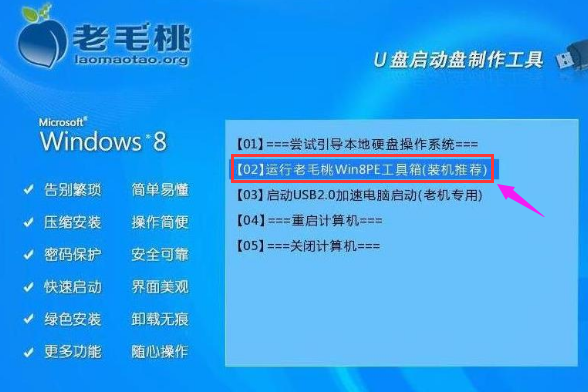
还原系统示例1
进入pe系统桌面后,双击运行老毛桃PE装机工具,点击“还原分区”选项
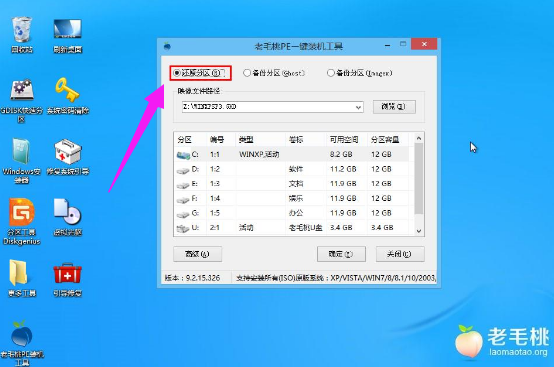
老毛桃示例2
接着点击映像文件路径后面的“浏览”按钮,进入系统文件备份路径将其添加进来
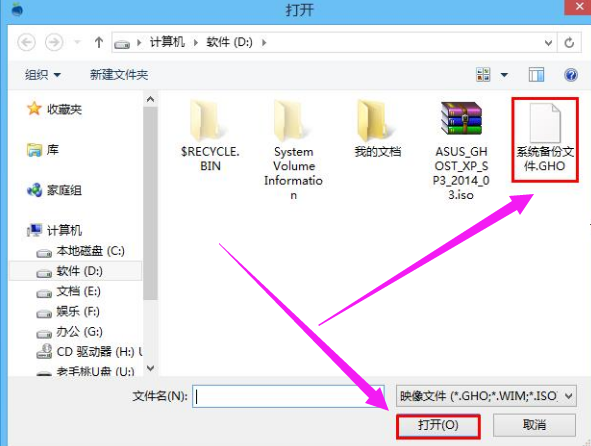
老毛桃示例3
若忘记备份文件的具体位置,可以点击工具左下角的“高级”按钮,随后在右侧边栏中进行搜索,确定进入下一步,
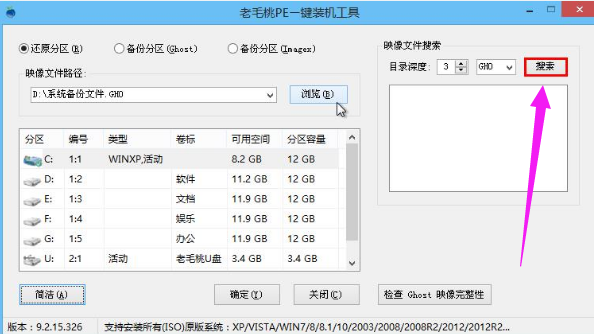
老毛桃示例4
在提示框中点击“确定”继续

老毛桃示例5
接下来老毛桃PE装机工具开始还原系统

一键示例6
以上就是使用老毛桃一键还原的方法了。